Če v papirnatih zvezkih radi označujete pomembne prehode, lahko z označevalnikom v OneNotu na podoben način označite zapiske.
-
Izberite besede, ki jih želite označiti.
-
Na zavihku Osnovno kliknite gumb Barva označenega besedila.
Opomba: Označevalnik v meniju »Osnovno« je drugačen od orodja za risanje, ki vključuje možnosti za označevanje. Označevalnik označi besede, ki ste jih že vnesli. Orodje za risanje omogoča risanje z različnimi »svinčniki« in »čopiči«, vključno z označevalniki. Če se želite naučiti uporabljati orodje za risanje, glejte risanje in skiciranje zapiskov na strani. Če želite izklopiti označevalnik, v meniju Risanje kliknite gumb Vrsta.
Spreminjanje barve označevanja besedila
Barvo označevanja lahko kadar koli spremenite.
-
Na zavihku Osnovno kliknite puščico ob gumbu Barva označevanja besedila in nato še barvo označevalnika.
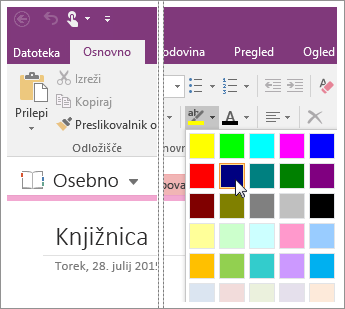
-
Izberite besede, ki jih želite označiti, in kliknite gumb Barva označevanja besedila. Če ste že označili besede, jih znova izberite in kliknite barvo označevalnika, s katero želite obarvati besede.
Odstranjevanje označevanja
Če izbranega besedila ne želite imeti več označenega, lahko označevanje odstranite.
-
Izberite označene besede.
-
Na zavihku Osnovno kliknite puščico ob gumbu Barva označevanja besedila in izberite Brez barve.
Namigi:
-
Če želite hitro odstraniti označevanje s katero koli barvo (ali kombinacijo barv) iz odstavka zapiskov, izberite celoten odstavek, kliknite puščico zraven gumba Barva za označevanje besedila in nato kliknite Brez barve.
-
Še hitreje lahko več zapiskov označite z bližnjico na tipkovnici CTRL+ALT+H, ko jih izberete. Ta bližnjica uporabi trenutno barvo, ki ste jo izbrali z gumbom Barva označevanja besedila.
-
Če želite hitro izbrati besedo, jo dvokliknite. Če želite izbrati cel odstavek, trikrat kliknite poljubno besedo v odstavku.










